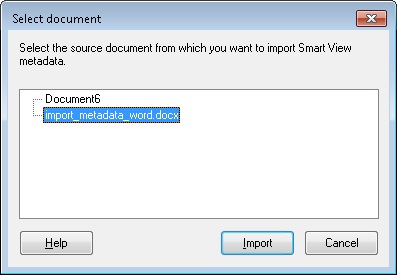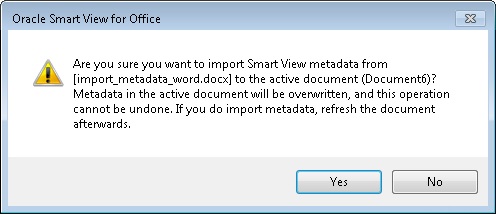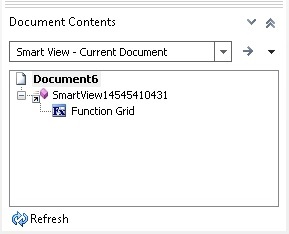Importazione di metadati all'interno dei documenti Word copiati
Tipi di origini dati cloud: Oracle Analytics Cloud, Oracle Essbase, Planning, Planning Modules, Narrative Reporting, Financial Consolidation and Close, Tax Reporting
Tipi di origini dati locali: Oracle Essbase, Oracle Hyperion Financial Management, Oracle Hyperion Planning, Oracle Business Intelligence Enterprise Edition, Oracle Hyperion Reporting and Analysis
Prima di iniziare, assicurarsi di rivedere il contenuto in Importazione di metadati nella applicazioni Office.
Nota:
Questa operazione non può essere annullata.Per importare metadati in un documento Word: